在现代社会,电脑已经成为我们生活和工作的必需品,但随着时间的推移,系统可能会出现各种问题,导致性能下降或无法正常使用。重装系统便成为一种有效的解决方案。本文将详细介绍电脑如何装系统,帮助读者了解这一过程的各个方面,从而提升他们的技术能力。
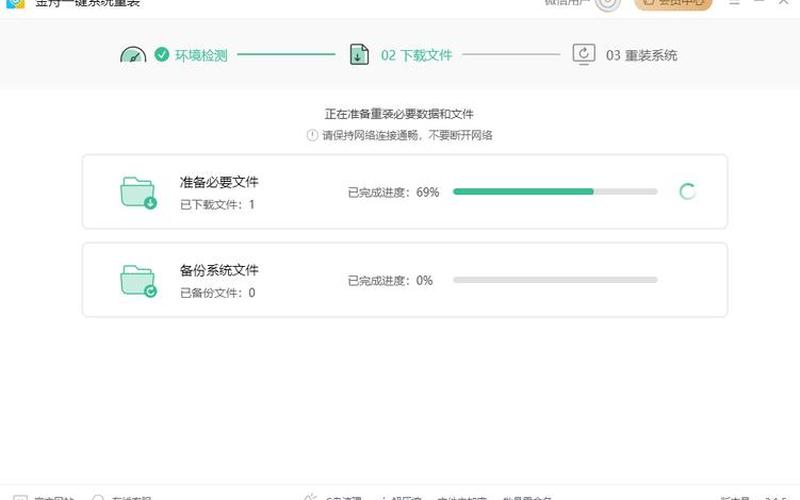
重装系统的必要性
重装系统的必要性主要体现在几个方面。随着使用时间的增加,电脑中的软件和文件会不断累积,这些多余的数据不仅占用存储空间,还可能导致系统变得缓慢和不稳定。通过重装系统,可以清理掉所有不必要的文件,恢复电脑的流畅度。病毒和恶意软件也是影响系统性能的重要因素。当电脑感染病毒后,很多时候仅靠杀毒软件无法完全清除,而重装系统则能彻底消除这些威胁。当用户希望升级到新版本的操作系统时,重装系统也是一种常见的 *** ,可以确保新系统的干净安装。
准备工作
在进行系统安装之前,有一些准备工作是必不可少的。用户需要备份重要数据,包括文档、照片、视频等,以防数据丢失。可以使用外部硬盘或云存储服务进行备份。还需要准备一个容量至少为8GB的U盘,用于 *** 启动盘。用户可以下载专用工具,如“老毛桃”或“Rufus”,来创建启动U盘,这些工具能够将Windows镜像写入U盘,使其具备启动功能。
下载合适的Windows镜像文件也很关键。用户可以从微软官方网站获取最新版本的操作系统镜像。在下载时,要确保选择与自己电脑硬件相匹配的版本,例如64位或32位。确保计算机能够从U盘启动,这通常需要在BIOS设置中调整启动顺序。
安装步骤
安装步骤是整个过程中的核心部分。将 *** 好的U盘插入需要安装系统的电脑,然后重启计算机。在开机时,用户需按下相应的快捷键(如F12)进入启动菜单,并选择从U盘启动。接下来,Windows安装程序会加载,此时用户可以选择语言和其他设置。
进入安装界面后,会提示用户选择安装类型。对于大多数用户来说,选择“自定义安装”是最合适的选项。在此过程中,需要选择要安装Windows的分区,一般是C盘。在确认格式化该分区后,安装程序会开始复制文件并进行必要的设置。这一过程可能需要一些时间,请耐心等待。
完成后,计算机会自动重启,此时用户需拔掉U盘,以避免再次进入安装程序。接下来,会出现一些初始设置选项,如账户设置、隐私选项等。根据个人需求进行选择后,Windows将完成最后的配置,并进入桌面环境。
常见问题及解决方案
在重装系统过程中,用户可能会遇到一些常见问题。例如,有时电脑无法识别U盘。这种情况可能是由于U盘故障或USB接口问题导致的。建议尝试更换USB接口或使用其他U盘。如果仍然无法解决,可以重新 *** 引导U盘,确保使用正确的工具和文件格式。
另一个常见问题是驱动程序缺失。在安装完操作系统后,有些硬件可能无法正常工作,因为缺少相应的驱动程序。在重装之前,可以提前下载好所需驱动程序,并将其保存在U盘中,以便在安装完成后进行手动安装。
相关内容的知识扩展:
在了解了如何装系统之后,我们可以进一步扩展相关知识,以帮助读者更全面地掌握这一技能。
一、不同操作系统之间的区别
在选择操作系统时,不同版本之间存在许多差异。例如,Windows 10与Windows 11在界面设计、功能和性能上都有所不同。Windows 11引入了新的任务栏设计和窗口管理功能,使得多任务处理更加高效。而Windows 10则相对稳定,更适合那些习惯于传统界面的用户。不同版本之间对硬件要求也有所不同,因此在选择时应考虑自身设备的兼容性。
二、备份与恢复的重要性
备份数据是每个电脑用户都应该养成的习惯。在重装系统之前备份重要数据,可以避免因操作失误而导致的数据丢失。一些操作系统还提供了恢复点功能,可以在出现问题时快速恢复到之前状态。这种功能不仅适用于重装前,也适用于日常使用中,以防止意外情况造成的数据损失。
三、驱动程序管理
驱动程序是操作系统与硬件之间沟通的重要桥梁。在重装系统后,需要及时更新和安装驱动程序,以确保硬件能够正常工作。许多电脑制造商提供了自动更新工具,可以帮助用户轻松管理驱动程序。还有一些第三方工具可以检测并更新过期驱动,提高设备性能和稳定性。
通过以上内容,我们不仅了解了如何装系统,还扩展了相关知识,使得整体技术水平得以提升。这些技能对于IT专业技术人员尤为重要,有助于他们更好地应对工作中的各种挑战。







